最近よくChromebookのCMを見かけます。
噂ではandroidアプリも使えるとかなんとか。あくまで噂です。持っている人見たことないので。
ですがそれは今のバージョンのお話で、数年前に更新の止まっている32ビット版では無理っぽいです。
参考にしているサイトでは「低スペックPCなら32ビット」を推奨していました。
おかげさまで32ビット版Chrome OSはうまくいきました。
たしかに十数年前のPCですが当時で中の上くらいはあったと思います。低スペックではないかもしれません。当時23万円くらいしましたから。
ChromebookのCMでは『メモリ4ギガ』を推していました。
ポンコツVistaPCもスペックアップしていてメモリ4ギガです。スペック的に64ビット版で試してみるのもアリかと。
なんだかいけそうな気がするキャマダインです。
前回は↓捨てるつもりのvistaをChromeOSにして使えるようにする
2017年版が最後
Chrome OSの32ビット版は2017年でストップしているみたいです。
64ビット版ならまだ更新されているみたいなんで、64ビット版のインストールをやってみます。
Chrome OSに関して詳しくはないので手探りですが、ダウンロード先も見つけました。 ※ダウンロード先はこちら
※ダウンロード先はこちら
なんとなくですが『毎週』から選びました。
たぶん『64』の数字のある『imgファイル』だと思います。
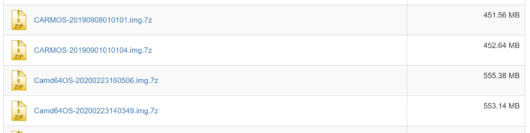
ダウンロードだいたい20分くらいかかりました。
これを解凍して、GoogleChromeのアプリの『リカバリ』で起動ディスクを作成していきます。
※7zip解凍ソフトはこちら
使い方は解凍したいファイルのとこで右クリック!
※噂ですがデスクトップのChromeOSは「ChromeBOX」というのかもしれません。
余っているHDDを探す
20ギガはいちおう32ビット版にしておくとして、それ以外だとスリムなPS3から取り出した120ギガかな?スリムなPS3にCFW4.85導入
少しづつHDDの予備が無くなってきました。
そういえば部品取りで買い取ったPCもあったから、そっちから取り出して余った部品は邪魔だから廃品回収に出しちゃおう。電源入らないPCの修理依頼、諦めも肝心です
取り出したHDDも120ギガでした。120ギガもあれば十分でしょう。
あとはこないだやったように起動ディスクを作成します。
捨てるつもりのvistaをChromeOSにして使えるようにする
ですが、今回「メディアを間違えていませんか?」って質問がきました。間違えていませんって言いたいですが、無視して進めることができるみたいです。
もし動かなかったら違うやり方を模索します。
※なにやってもダメだったので20ギガのHDDを使用しました。FAT32形式でフォーマットしないとダメなようです。
FAT32形式で120ギガもあるHDDをフォーマットすると、ウチのはなんらかのエラーがでるみたいです。
前回たまたま容量の少ないHDDを使用したことが成功につながったようです。
64ビット版のHDDを入れてみる
運命の瞬間です。
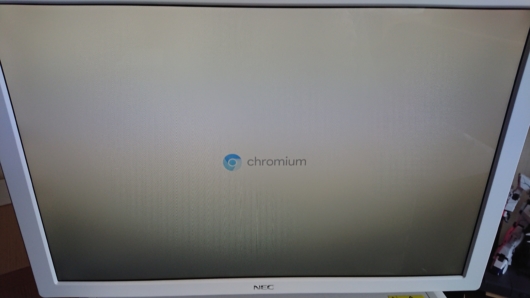
無事成功!!やったね!!
なんとなくですが体感的に起動が遅い気がします。最初だからかな?
いろいろ初期設定します。

全部済んだら起動までの時間を計ってみます。
約2分でした。それと32ビット版と違ってパスワード入れないといけないのでめんどくさいです。
今回苦戦したのはHDD問題だけで、それ以外はすんなりいきました。
チャレンジしてみようという方にはノートパソコンにチャレンジをおすすめします。
ノートパソコンをChromeOSにできれば、それはまさにChromebookです。
持ち運びもできてきっと便利です。
今回使用したデスクトップは10㌔くらいはあるので、気軽には持ち運びできません。
使ってみた感想
正直な感想としてandroidタブレットで十分です。キーボードがついてるので文字入力がしやすいだけです。
「GoogleChromeを使っている」としか感想が思い浮かびません。まだまだ勉強が必要です。
「使ってないPCをなんとかしたい」
「インターネットできればいい」
そういう条件が重なった人向けですね。
いいところは、古いHDDなのに起動が早いです。SSD並みって言っておきます。
その後↓











